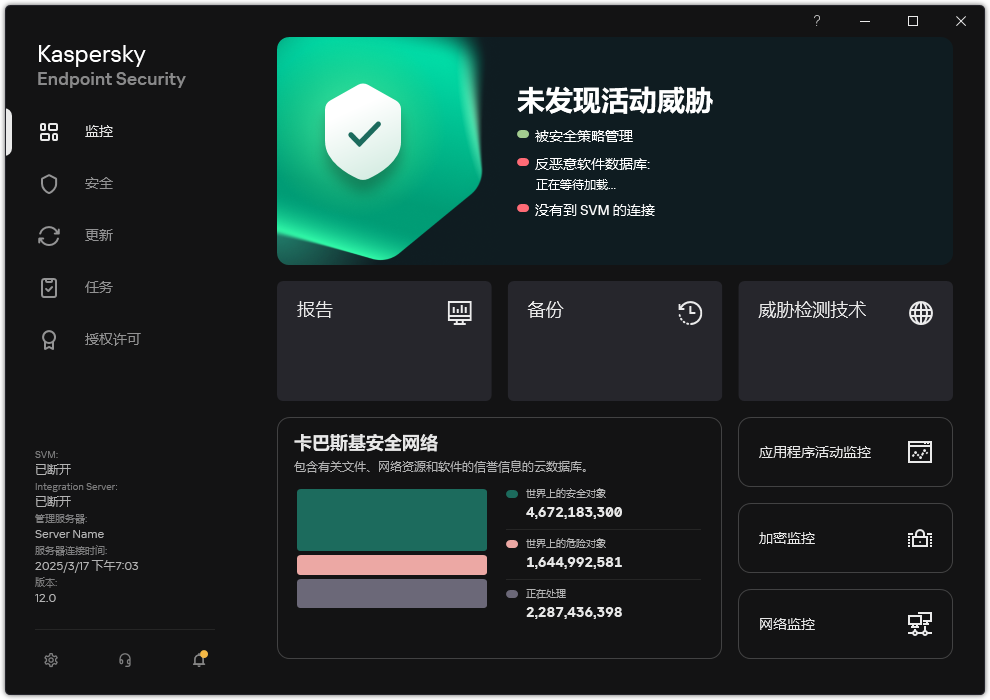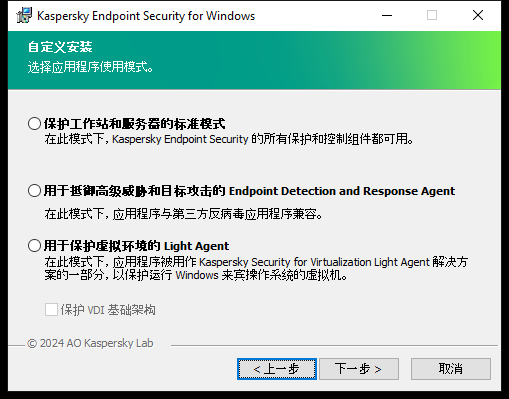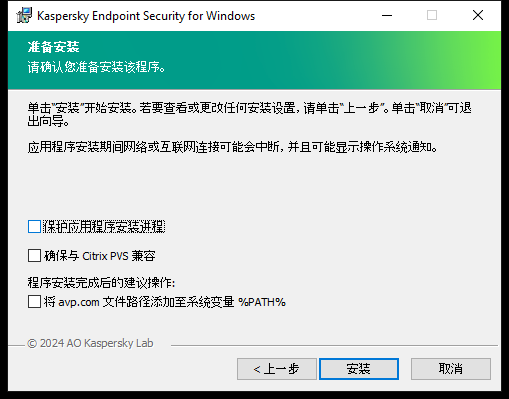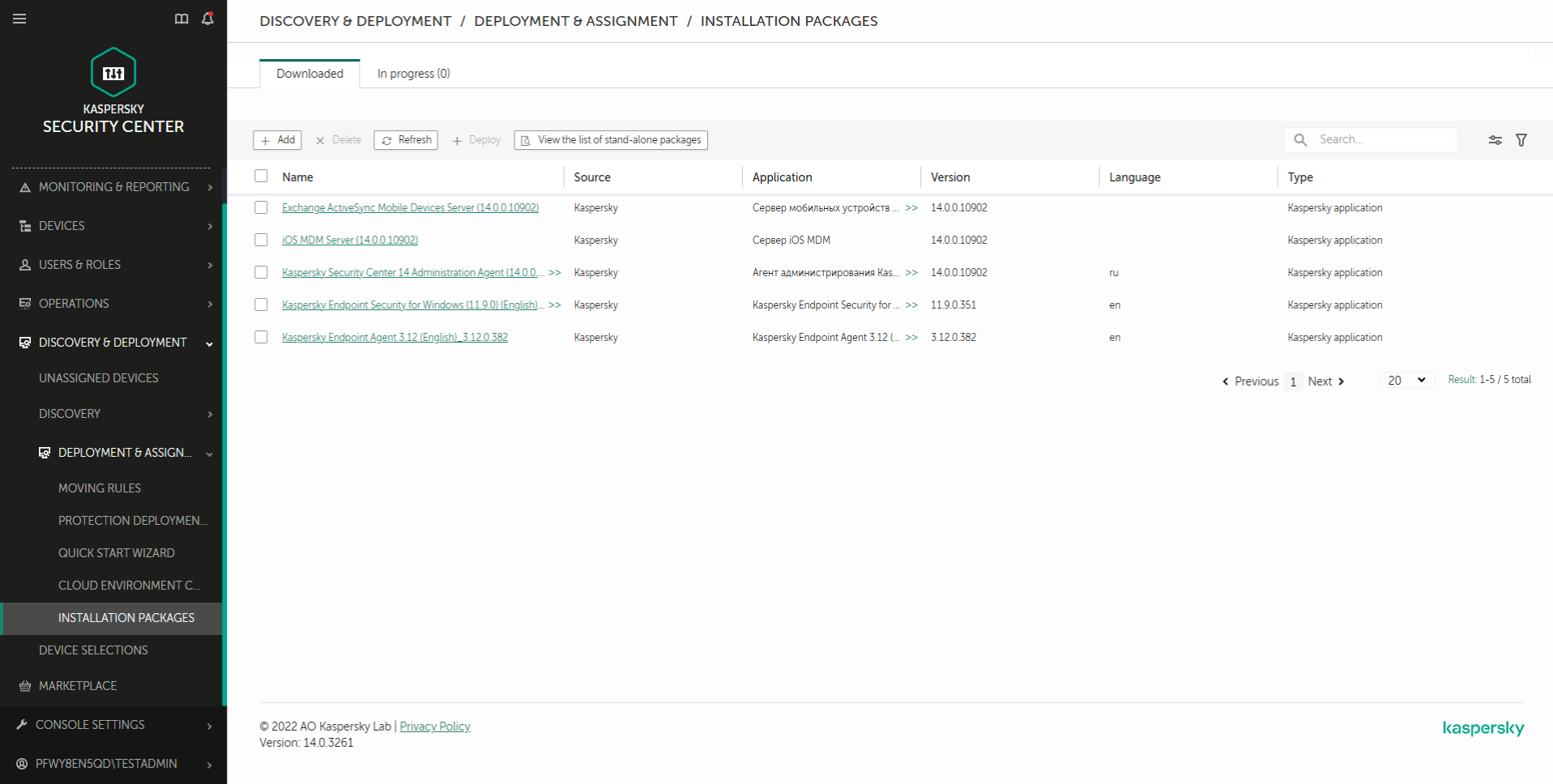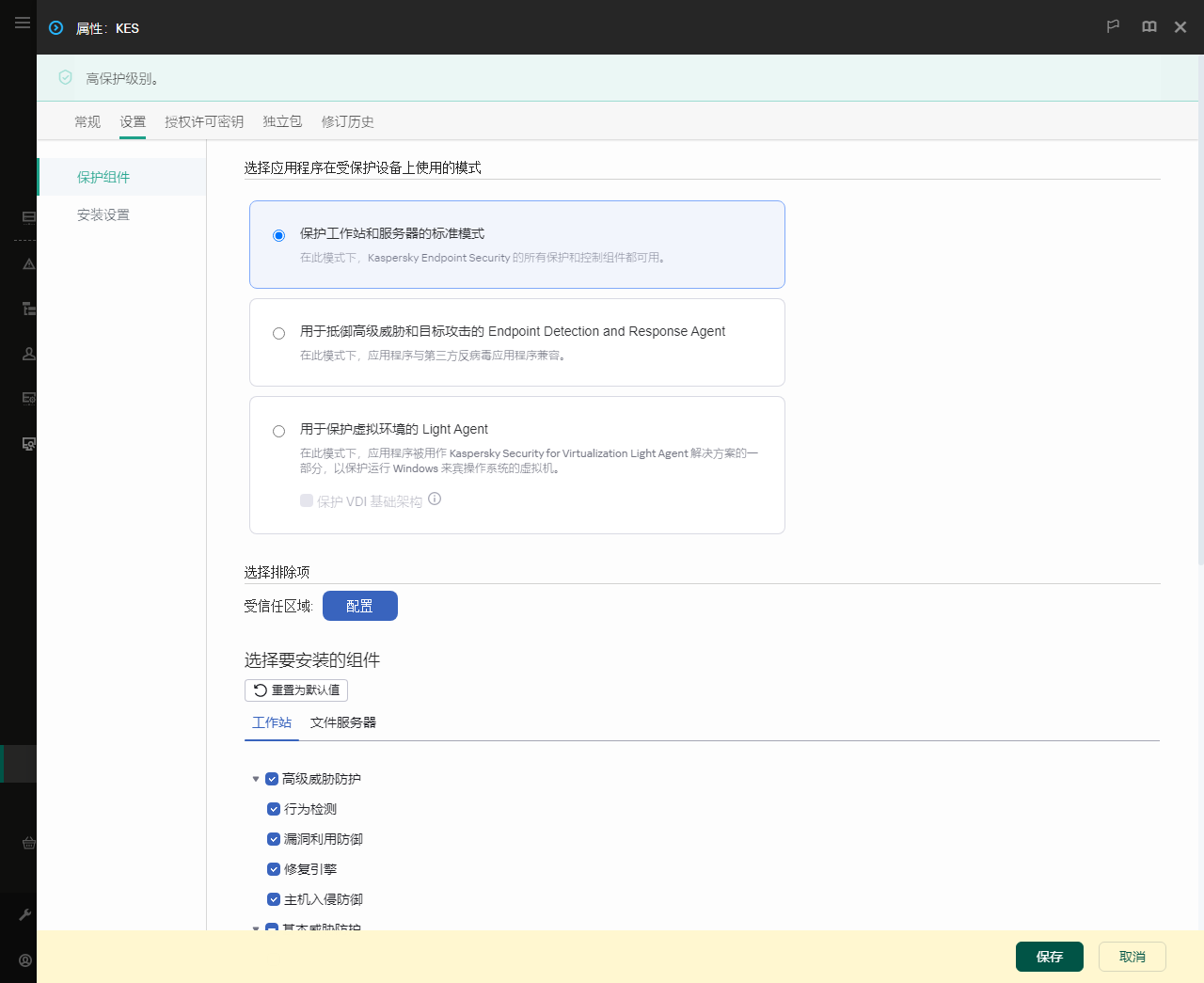安装 Light Agent
在 Light Agent 模式下安装应用程序与在标准模式下安装相同。在虚拟机上安装 Light Agent 之前,您必须确保已安装 Kaspersky Security Center 网络代理。网络代理可促进管理服务器与客户端计算机之间的交互。
Light Agent 组件可以通过以下方式之一安装在虚拟机上:
- 使用 Kaspersky Security Center 远程。
- 在本地使用安装向导。
- 使用命令行本地进行。
要安装 Light Agent,您必须在安装包设置或在设置向导中选择适当的配置。
安装 Light Agent 时,我们建议为相关虚拟环境选择预定义的排除项和受信任的应用程序。预定义的扫描排除和受信任的应用程序可帮助您快速设置应用程序并避免虚拟环境兼容性问题。您还可以在策略中配置安装后的预定义扫描排除项和受信任的应用程序。
在持久虚拟机上安装 Light Agent 时,您可能需要更改“Sensor ID”生成算法。Sensor ID 在 Kaspersky Anti Targeted Attack Platform 解决方案中用于识别向服务器发送遥测数据的计算机。要创建一个唯一的 Sensor ID,在命令行上安装应用程序时设置 EnableUniqueSensorID=1。
如何使用安装向导安装 Light Agent
- 复制分发包文件夹到虚拟机。
- 运行 setup_kes.exe。
“安装向导”将启动。
Kaspersky Endpoint Security 的配置
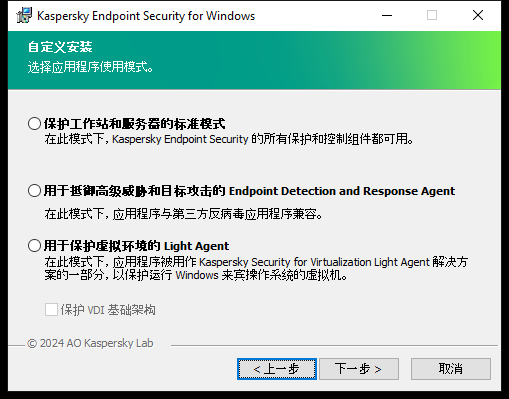
选择应用程序的配置
选择“用于保护虚拟环境的 Light Agent”配置。此配置适用于作为 Kaspersky Security for Virtualization Light Agent 解决方案的一部分使用的应用程序。Light Agent 必须安装在需要使用解决方案保护的每个虚拟机上。在此配置中,您不能使用数据加密组件或自适应异常控制。如果您正在虚拟机模板上安装 Light Agent,该模板将用于创建非持久虚拟机,选择“保护 VDI 基础架构”复选框(VDI 代表 Virtual Desktop Infrastructure)。VDI 保护模式能够在临时虚拟机上优化 Kaspersky Endpoint Security 的性能。在此模式下,Light Agent 会拒绝需要重新启动虚拟机的应用程序更新。当接收到需要重新启动的应用程序更新时,Light Agent 会生成需要更新受保护虚拟机模板的事件。
Kaspersky Endpoint Security 组件
选择您要安装的组件(见下图)。安装应用程序后,您可以更改可用的应用程序组件。为此,您需要再次运行安装向导,然后选择更改可用组件。
高级设置
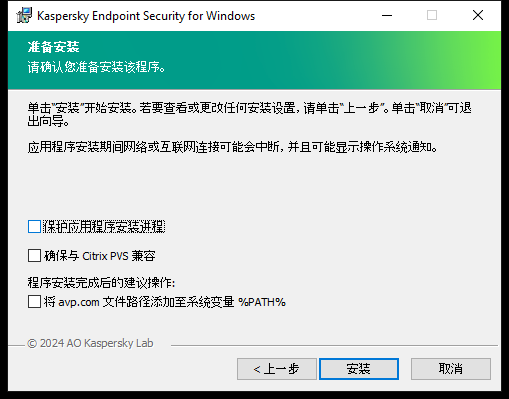
高级应用程序安装设置
“保护应用程序安装进程”。安装保护包括防止分发包被替换为恶意应用程序、阻止对 Kaspersky Endpoint Security 安装文件夹的访问,以及阻止对包含应用程序密钥的系统注册表部分的访问。但是,如果无法安装应用程序(例如,使用 Windows 远程桌面协助执行远程安装),我们建议您禁用安装过程的保护。
“确保与 Citrix PVS 兼容”。您可以启用 Citrix Provisioning Services 支持以将 Kaspersky Endpoint Security 安装到虚拟机。
“将 avp.com 文件路径添加至系统变量 %PATH%”。您可以将安装路径添加到 %PATH% 变量中,以方便使用命令行界面。
如何使用命令行安装 Light Agent
- 以管理员身份运行命令行解释器 (cmd.exe)。
- 转到 Kaspersky Endpoint Security 分发包所在文件夹。
- 运行以下命令:
setup_kes.exe /pEULA=1 /pPRIVACYPOLICY=1 /pKSN=1 /pLIGHTAGENTMODE=1 [/pVDI=1] [/s]
或
msiexec /i <distribution kit name> EULA=1 PRIVACYPOLICY=1 KSN=1 LIGHTAGENTMODE=1 [VDI=1] [/qn]
“VDI”选项启用 VDI (Virtual Desktop Infrastructure)保护模式。VDI 保护模式能够在临时虚拟机上优化 Kaspersky Endpoint Security 的性能。在此模式下,Light Agent 会拒绝需要重新启动虚拟机的应用程序更新。当接收到需要重新启动的应用程序更新时,Light Agent 会生成需要更新受保护虚拟机模板的事件。默认禁用 VDI 保护模式。
因此,Light Agent 会使用默认的组件集安装在虚拟机上。您可以使用 setup.ini 文件编辑组件集并指定高级设置。您还可以在命令行上指定安装设置。
如何使用管理控制台(MMC)安装 Light Agent
- 打开 Kaspersky Security Center Administration Console。
- 在控制台树中,选择“高级” → “远程安装” → “安装包”文件夹。
这将打开已下载到 Kaspersky Security Center 的安装包列表。
- 打开 Kaspersky Endpoint Security for Windows 安装包的属性。
如果有需要的话, 创建新的安装包。
- 转到“设置”区域。
- 选择“用于保护虚拟环境的 Light Agent”配置。此配置适用于作为 Kaspersky Security for Virtualization Light Agent 解决方案的一部分使用的应用程序。Light Agent 必须安装在需要使用解决方案保护的每个虚拟机上。在此配置中,您不能使用数据加密组件或自适应异常控制。如果您正在虚拟机模板上安装 Light Agent,该模板将用于创建非持久虚拟机,选择“保护 VDI 基础架构”复选框(VDI 代表 Virtual Desktop Infrastructure)。VDI 保护模式能够在临时虚拟机上优化 Kaspersky Endpoint Security 的性能。在此模式下,Light Agent 会拒绝需要重新启动虚拟机的应用程序更新。当接收到需要重新启动的应用程序更新时,Light Agent 会生成需要更新受保护虚拟机模板的事件。
- 选择您要安装的组件。
安装应用程序后,您可以更改可用的应用程序组件。
- 配置受信任区域。为您要安装应用程序的虚拟环境选择预定义的扫描排除项和受信任的应用程序。
预定义的扫描排除和受信任的应用程序可帮助您快速设置应用程序并避免虚拟环境兼容性问题。
- 保存更改。
- 创建远程安装任务。在任务属性中,选择您创建的安装包。
如何使用 Web Console 安装 Light Agent
- 在 Web Console 的主窗口中,选择“发现和部署” → “部署和分配” → “安装包”。
这将打开已下载到 Kaspersky Security Center 的安装包列表。
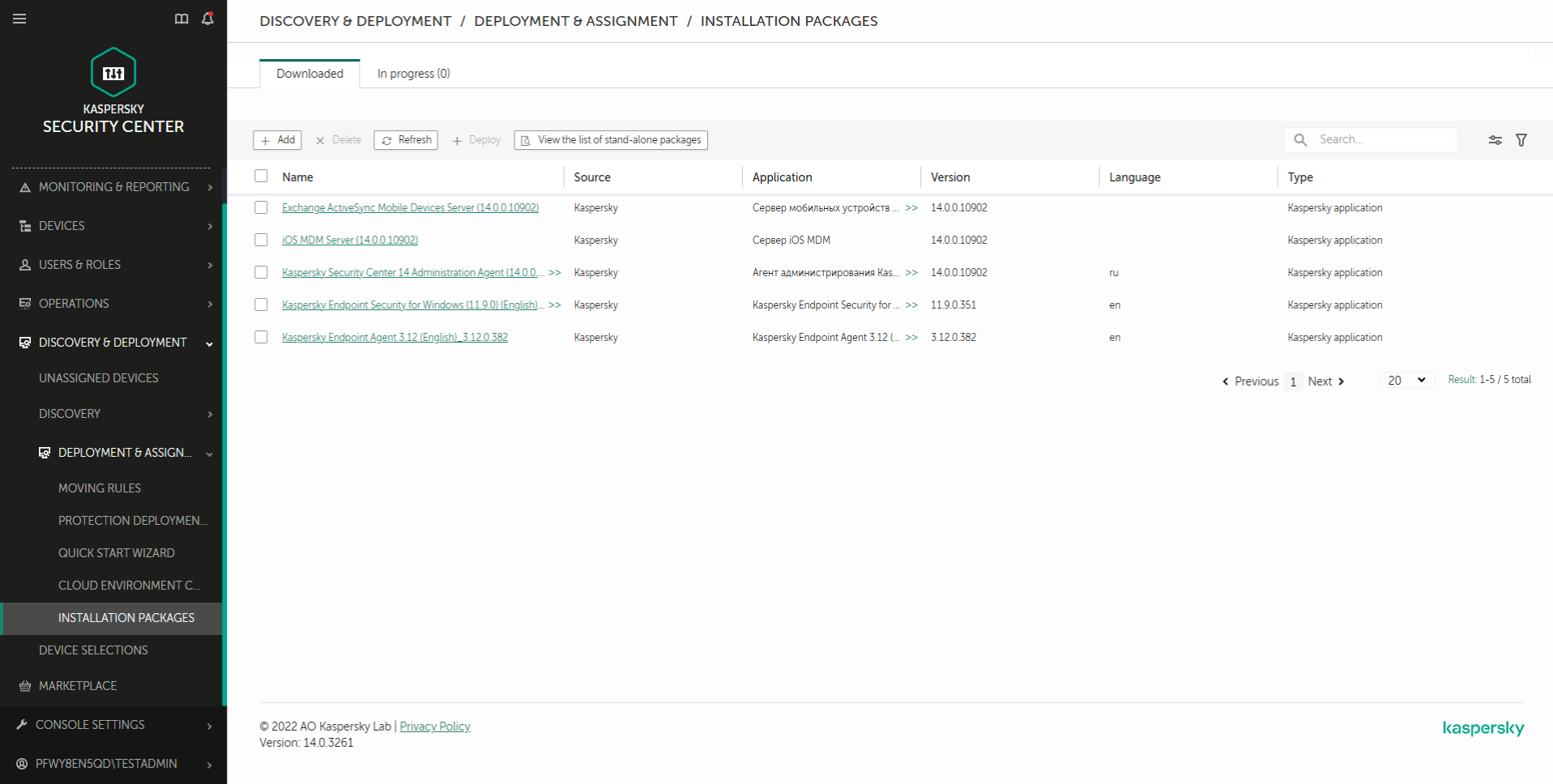
安装包列表
- 打开 Kaspersky Endpoint Security for Windows 安装包的属性。
如果有需要的话, 创建新的安装包。
- 选择“设置”选项卡。
- 转到“保护组件”区域。
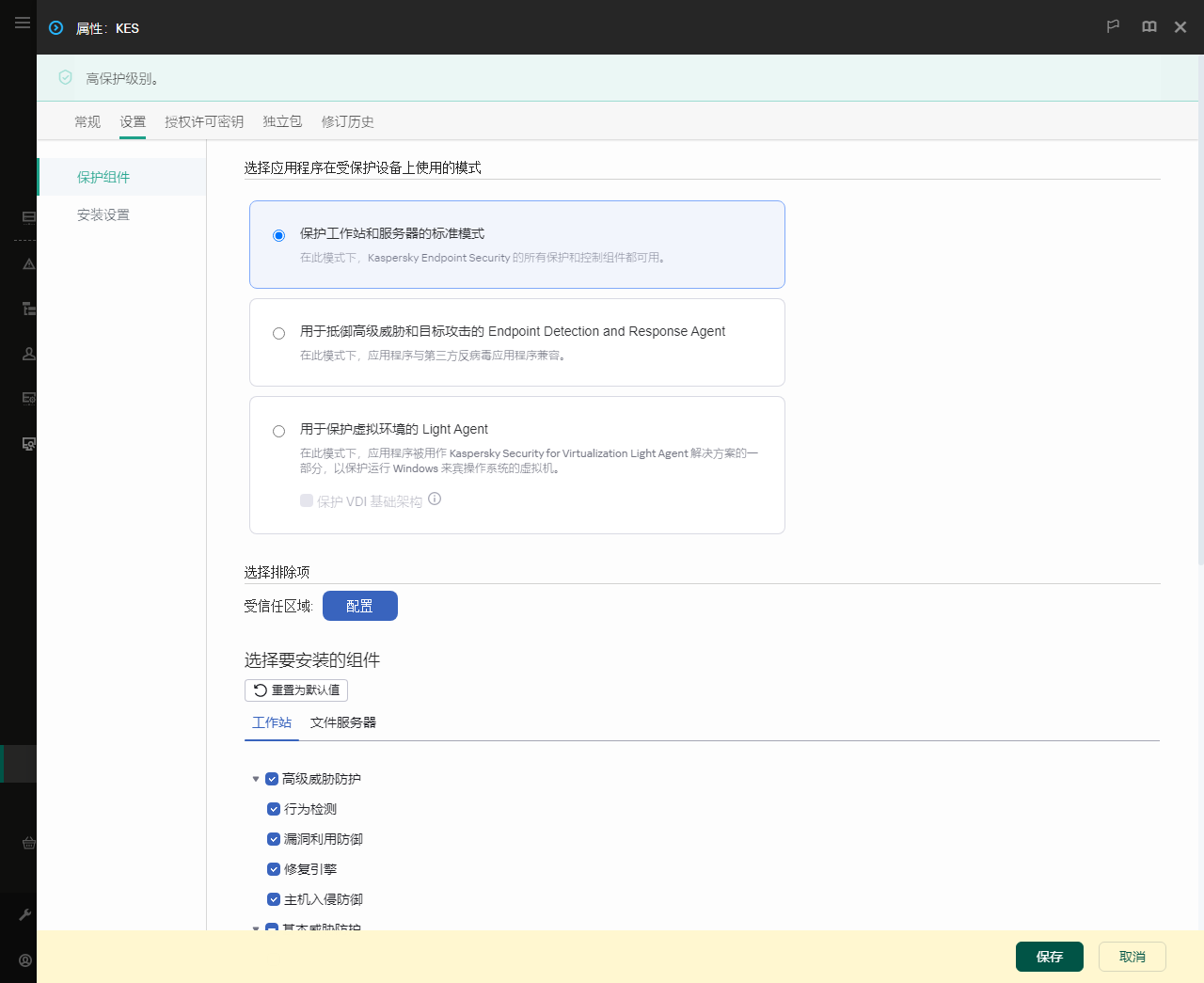
安装包中包含的组件
- 选择“用于保护虚拟环境的 Light Agent”配置。此配置适用于作为 Kaspersky Security for Virtualization Light Agent 解决方案的一部分使用的应用程序。Light Agent 必须安装在需要使用解决方案保护的每个虚拟机上。在此配置中,您不能使用数据加密组件或自适应异常控制。如果您正在虚拟机模板上安装 Light Agent,该模板将用于创建非持久虚拟机,选择“保护 VDI 基础架构”复选框(VDI 代表 Virtual Desktop Infrastructure)。VDI 保护模式能够在临时虚拟机上优化 Kaspersky Endpoint Security 的性能。在此模式下,Light Agent 会拒绝需要重新启动虚拟机的应用程序更新。当接收到需要重新启动的应用程序更新时,Light Agent 会生成需要更新受保护虚拟机模板的事件。
- 选择您要安装的组件。
安装应用程序后,您可以更改可用的应用程序组件。
- 配置受信任区域。为您要安装应用程序的虚拟环境选择预定义的扫描排除项和受信任的应用程序。
预定义的扫描排除和受信任的应用程序可帮助您快速设置应用程序并避免虚拟环境兼容性问题。
- 保存更改。
- 创建远程安装任务。在任务属性中,选择您创建的安装包。
这样,Light Agent 就安装在虚拟机上了。您可以使用应用程序的界面,并且通知区域中会显示应用程序的图标  。现在您需要配置 Light Agent 与 SVM 的连接。
。现在您需要配置 Light Agent 与 SVM 的连接。
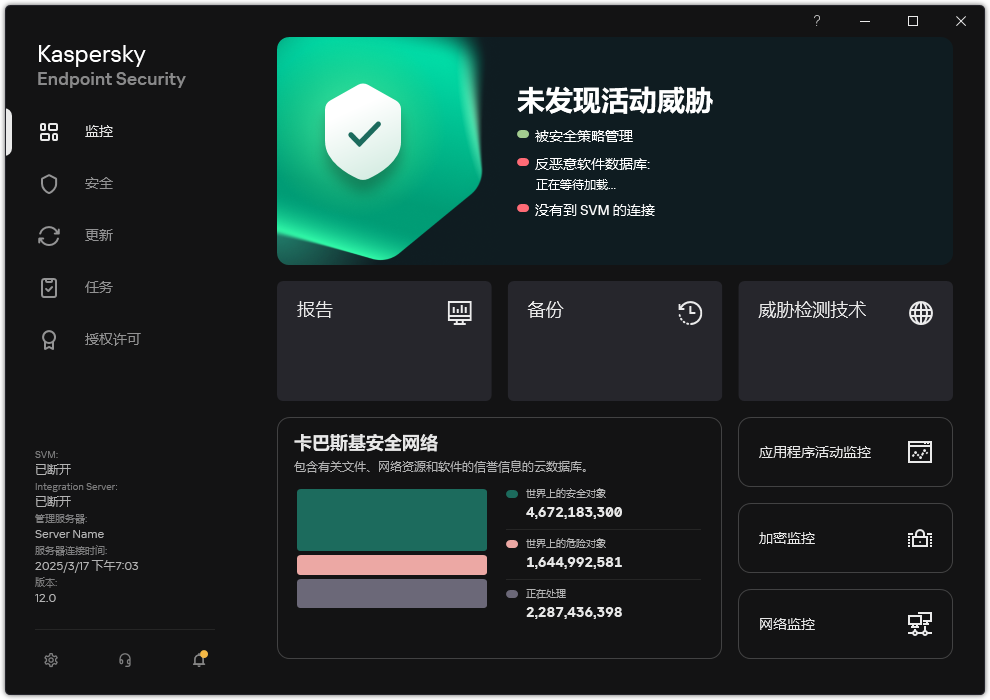
Light Agent 的主窗口
页面顶部
![]() 。现在您需要配置 Light Agent 与 SVM 的连接。
。现在您需要配置 Light Agent 与 SVM 的连接。